Apple 致力于让每位 iPhone 用户都能轻松地将 iPhone/iPad/iPod touch 数据备份到 iCloud ,并在所有 Apple 设备上同步文件。但是,当您想要查看 iCloud 备份文件或从 iCloud 下载备份数据时,就会变得有些困难。别担心。本指南将通过四种行之有效的方法,讲解如何将 iCloud 备份下载到您的 iPhone 或电脑上。阅读完以下内容,您将不再为之烦恼。
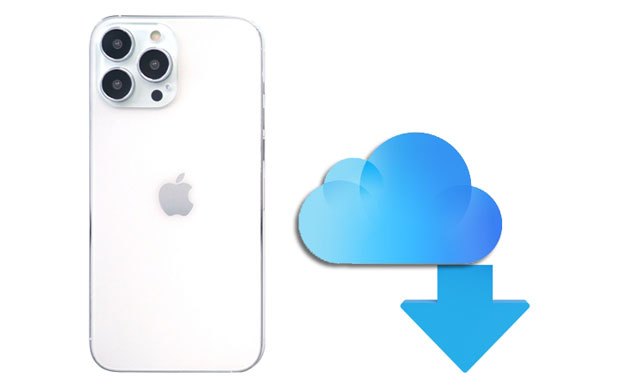
从 iCloud 下载备份数据的官方方法是在设置新 iPhone 或 iPad 时使用“从 iCloud 备份恢复”功能。在此之前,请确保您的 Apple ID 帐户中有一个可用的 iCloud 备份。那么,如何下载我的 iCloud 备份呢?
选项 1. 如何将 iCloud Backup 下载到新的 iPhone/iPad
步骤 1. 打开新 iPhone/iPad 并按照屏幕上的说明进行设置。
第 2 步。当您到达“应用程序和数据”屏幕时,选择“从 iCloud 备份恢复”选项,然后使用用于备份的相同 Apple ID 和密码登录。
步骤3.从列表中选择最相关的备份文件,然后点击“恢复”。

选项2.如何在设置后将iCloud备份下载到新iPhone
步骤1. 打开iPhone的“设置”>“通用”>“重置”>“抹掉所有内容和设置”。 ( iPhone无法抹掉?)

步骤2. iPhone将重新启动。然后按照屏幕上的提示进行设置。
步骤3.在“应用程序和数据”屏幕上,单击“从 iCloud 备份恢复”选项。
步骤4.输入相同的Apple ID和密码登录并选择最近的备份文件。
步骤5.单击“恢复”按钮开始将iCloud备份恢复到您的设备,包括音乐、应用程序、联系人等。
许多用户更喜欢在电脑上访问 iCloud 备份,以便提取信息、照片或联系人等文件。以下是两种将 iCloud 备份下载到Windows有效方法。
如果您想在不重置 iPhone 的情况下下载并提取 iCloud 备份数据, Coolmuster iCloud Backup Recovery是一款功能强大的工具。它允许选择性下载特定文件类型,例如联系人、消息、照片、笔记等。
iCloud 备份恢复的亮点:
* 无需重置iOS设备即可有选择地将 iCloud 备份下载到 PC。
* 安全地从 iCloud 备份恢复不同类型的数据,包括照片、联系人、提醒、笔记、笔记附件等。
* 适用于多种场景:误删除、系统崩溃、越狱失败、进水、屏幕破碎、设备卡在Apple标志处等。
* 允许您预览所有备份文件并选择要恢复的数据。
* 最高的成功恢复率和速度。
* 无需将您的 iPhone 连接到电脑。
如何从 iCloud 选择性下载我的 iPhone 备份?步骤如下:
01在电脑上安装并运行该软件,然后使用您的 iCloud 帐户登录。如果您启用了双重身份验证功能,它会向您发送验证码。

02选择所需的文件类型,然后点击“下一步”。然后,您可以预览iCloud备份文件。

03然后,勾选要恢复的文件,然后点击下面的“恢复到电脑”按钮,将备份数据从 iCloud 下载到您的电脑。

将 iCloud 备份复制到Windows PC 的另一种方法是通过Windows版 iCloud。有了它,您可以轻松地将照片、日历、视频、文件、电子邮件和其他数据从 iCloud 下载到Windows PC。
以下是使用 iCloud for Windows将 iCloud 备份下载到 PC 的方法:
步骤 1. 从 Apple 官方网站下载并安装适用于Windows iCloud 。
第 2 步。使用您的 Apple ID 和密码登录。
步骤3. 选择您想要同步的内容类型(例如,照片、iCloud Drive)。
步骤4.单击“应用”并等待iCloud将文件同步到您的PC。
步骤5.在文件资源管理器中访问已同步的文件(例如,在iCloud Photos或iCloud Drive文件夹下)。

您也可以在线从 iCloud 下载备份数据。以下说明适用于Windows PC 和Mac 。
如何在线获取 iCloud 备份数据?
步骤 1. 从计算机浏览器访问iCloud.com ,并使用用于备份文件的相同 Apple ID 和密码登录。
步骤2. 从菜单中选择一种数据类型,例如“照片”。然后预览并检查您想要离线保存的照片。
步骤3.点击右上角的“下载”图标将其保存到您的计算机。

你现在知道如何下载 iCloud 备份了吗?希望我们的教程能帮助你成功将 iCloud 备份复制到电脑或设备。假设你想在下载 iCloud 备份文件之前先查看它们,那么我强烈建议你选择Coolmuster iCloud Backup Recovery 。
它允许您预览并选择要在 iCloud 备份中恢复的内容。此外,它还支持将各种数据从 iCloud 备份文件下载到您的计算机。您一定会满意的。
相关文章: